导读:
本文可以完美解决下几类人,不,是解决以下几类人的问题:
❶想用一些大型软件,但是电脑带不动的。举个例子:最近Fan不是出了一门艺术二维码课程嘛,我也想学,毕竟我也喜欢折腾好看的东西,于是买了课程。但是,Fan说这艺术二维码用Ai做起来更顺手,可我电脑没有Ai,而且我电脑只有4G内存装上Ai之后估计能卡出翔。这时候就可以祭出这个神器了。
❷对于某些软件只是有一时之需的人。举个例子:比如你是一位老师,你最近迷上了PS,课堂上你急切的向大家安利你做的海报,但是你发现学校电脑上没有PS,怎么办?装一个?那估计到下课你这软件也装不好,这时候你也可以祭出本文的这个神器来解决,而且还可以顺便收割一下学生的膝盖。
❸日常用mac或者Linux,无法处理上发来的一些文档的人。举个例子:Mac用户可能深有体会,Mac本身是无法直接打开的,而周围的人有时候给你发来的PPT也好Word也好往往让你抓狂,可能很多人通过虚拟机或者 for mac 来解决,但是从此文之后,你可以把那些东西统统卸载。
❹需要协同编辑的人。举个例子:你做了一个PPT,想让一个远程的朋友给你改改,但是你还想看着他修改,这时候,难闹要开QQ远程桌面吗?不不不,我有更简单的方法。
❺猎奇心强,喜欢收藏好用的工具的人。这个主要是向大家说明,这个网站收藏起来绝对值!收藏起来,很多场合下你都会用到的。
其实还有一种人超级适合阅读本文,那就是喜欢装逼的人!这个技能绝对可以让你引爆全场。
好了正文开始。
咱们还是直奔主题吧。
今天推荐的是一个网站。
这个网站可以干什么呢?
这个网站可以看作是类似小程序的即用即走的在线软件平台。
简单的讲,它可以让你在线使用、PS、Ai、、甚至还有CAD等大型软件。这个是真正的使用原生软件,不是那种第三方的软件,通俗点讲,这上面的Ps、等跟你电脑上装的一模一样,如果不一样那也只是版本的差别。
我这么说你有没有很亢奋,反正我是见到这个网站的时候激动了一宿。还很兴奋的向女朋友安利这个网站,还好她也喜欢。
这个网站主要有这么几个功能:
1. 在线使用一些大型软件,包括word、excel、、、visio、、Spss、WPS、CAD、PS、Ai、、、、X-mind等。
2. 文件可以导出到本地,也可以从地上传。提供了一个相当于云盘的功能用于存储。
3. 可以协同编辑在线的文档,对方不用注册就能改编辑、操控你的软件,而且双方还可以聊天。
4. 文件分享,分享出去的PSD等文件对方可以借助平台的软件直接打开进行预览,如果你给分享链接的是一个编辑权限,那么你分享出去的。文件对方照样可以在线编辑,甚至不用注册。
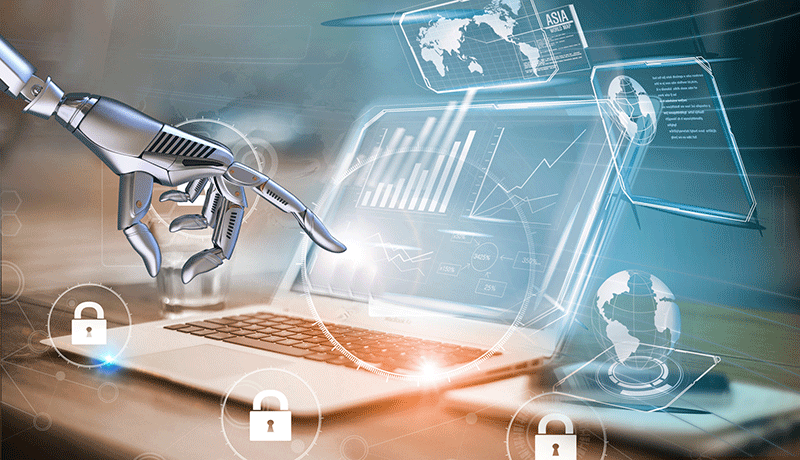
5. 里面的和有惊喜功能,这个具体功能是什么我不会告诉你的(一个浏览器能有什么惊喜功能呢?动脑子想想)。
好了,介绍完了功能,脖子这就带你体验一把。
软件使用
我们先注册,完了就会进入这么一个界面,这个界面相当于你电脑的桌面。上面放满了各种你可以使用的软件。直接点击图标即可进入对应的软件操作界面。
作为PPTer,看到的图标我就会忍不住戳进去,看看里面到底是怎样的。打开之后我们就会进入这么一个界面。
这是一个2010版的,等等,你怀疑这是脖子在自己电脑上打开的?,想骗你们?
你想多了,这个确实是在网页中打开的,不信你看下面那一条控制台,我这只是为了好看把窗口全屏了,不过,你还别说,这东西全屏之后你还真不容易分辨出来这是在自己电脑上打开的还是在网页打开的,不仅是界面。连快捷键都没有丝毫的变化。不信你看。
这种操作感觉与在本地操作么有任何不同,完全一毛一样,而且几乎没有任何延迟。
当然,这个制作完成之后也可以保存下来。(我这里因为已经保存过了所以选择另存为)
然后我们退出之后就可以再来在另一界面看到我们上一步保存的文档(如果没有看到请刷新)。
借来下来我们看看控制栏的那些功能,这一次我们以PS为例来查看。
控制台功能
我们打开一个已经上传的PSD文件,直接单击就能打开。
然后会有一个启动过程,从这个过程中我们可以看到这是一个2015版的PS,等等等等等等。。我们是不是可以免去版权的问题?不用破解?不用购买PS了????不得不佩服你思维,不过你说的的对!目前就是这么回事!

经过这个短暂的启动之后我们看到这个界面,不得不说,在这上面打开PS还真是比我在自己电脑上打开速度都快的多。再来看界面,同样与自己安装的PS是一样的。快捷键什么的就不演示了,反正都一样,咱们主要来看这个下边的控制台,简单来介绍一下
①与协同编辑的小伙伴进行聊天的窗口点击即可展开
②这个用于邀请协同编辑的小伙伴的,在这里可以生成邀请链接,最多可邀请5个人进人编辑,进入的人不需要注册只用输入昵称即可,而且小伙伴用控制权,每次只能有一个用户去控制当前的应用。
③这个地方会显示受邀请进入当前应用的小伙伴,并且会显示当前具有控制权的小伙伴
④这个地方显示与当前应用连接的网络状况,绿色为良好,橘色最差
⑤这个显示当前的输入法,系统自带了搜狗拼音与搜狗五笔和标准键盘,切换方式与在自己电脑上切换一样
⑥这个用于全屏显示,全屏之后,几乎与在自己电脑上操作一样
⑦关闭当前应用,相当于点了应用右上角的×
看完了控制台的所有功能,你肯定协同编辑功能感兴趣。来体验一把。
协同编辑
点击左下角的加号就会弹出一个框里面有分享链接,把链接发给小伙伴就可以了
小伙伴拿到链接之后把他丢进浏览器就会提示让你输入昵称,完了之后就可以进入了
这时候我们的控制台在③的位置就会显示进入的小伙伴
而小伙伴看到的画面与我们看到的是一样的,我们可以通过左下角的聊天窗口与之交流
而且小伙伴同样一部分的控制权。我们无法限制这点比较蛋疼。


